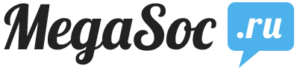Довольно частой проблемой пользователей гаджетов на ОС Android является установка паролей при входе в систему и последующее их забывание. Для того, чтобы вновь получить возможность пользоваться телефоном либо планшетом, важно знать способы снять блокировку, если не помнишь ключа (графического либо числового).
Чуть ниже будут рассмотрены все основные пути решения данной проблемы, начиная от элементарного входа в аккаунт Google, который привязан к Android конкретного телефона, и заканчивая серьезной работой по удалению «password.key», «gesture.key», а также применением меню Recovery

Простые варианты разблокировки
Позвонить на телефон
Разблокировать смартфон путем простого звонка на него с другого аппарата возможно при ОС Android версий 2.2 и меньше. При этом для разблокировки графического ключа достаточно во время звонка с другого телефона быстро перейти в настройки телефона, выбрать пункт «Безопасность», а в нем уже отключить графический ключ, который пользователь забыл.
Разряженная батарея
Также легко и просто можно выключить забытый графический ключ в телефоне при разрядке батареи, когда телефон начнет выдавать оповещения о малом заряде и необходимости подключить аппарат к питанию. В этот момент нужно быстро войти в меню состояния заряда, а оттуда вернуться в настройки и обычным способом выключить необходимость ввода графического ключа.
Инструменты и программы для снятия пароля
ADB Run
На смартфон необходимо установить специальное приложение — ADB Run. Чтобы это возможно было сделать, заранее нужно подключить телефон к компьютеру и установить соответствующие драйвера, чтобы происходила синхронизация двух устройств при каждом подключении. После установки ADB Run, в программу заходят, одновременным нажатием цифры и клавиши Enter переходят в ней в меню «Unlock Gesture Key» и устраняют графический ключ.
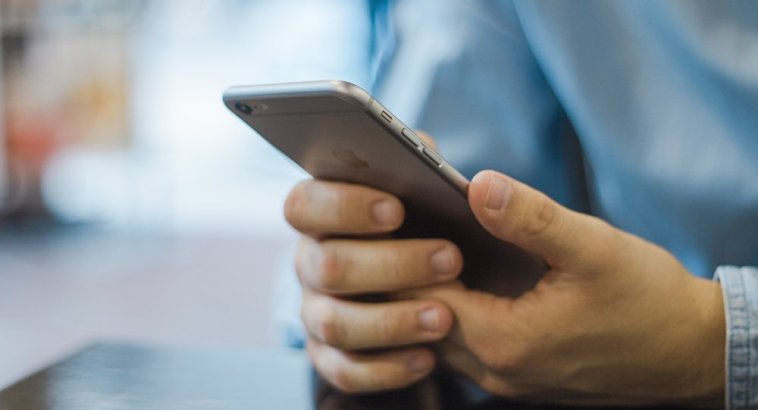
Если с вышеуказанным методом что-то не получилось, можно попробовать при установленной программе ADB Run вручную на компьютере нажать Ctrl+R, в высветившееся поле ввести cmd и нажать клавишу Enter. После этого поочередно необходимо вводить:
- — cd/ ;
- — cd adb/progb in ;
- — adb shell ;
- — rm/data/system/gesture.key.
После введения всех вышеназванных команд смартфон перезагружают и вводят произвольный графический ключ при запуске.
Еще одним методом снятия блокировки при помощи рассматриваемой программы является использование командной строки. Для этого в меню ADB Run последовательно нажимается Manual, затем Shell, а потом вводятся следующие команды:
- su ;
- rm/data/system/locksettings.db ;
- rm/data/system/gesture.key ;
- rm/data/system/locksettings.db-wal ;
- rm/data/system/locksettings.db-shm ;
- reboot.
Планшет или смартфон необходимо перезагрузить, чтобы обойти блокировку. Если устройство будет по-прежнему требовать введение ключа разблокировки, нужно ввести произвольный жест с клавиатуры.
Fastboot
Рассмотренная выше программа ADB Run поможет разблокировать телефон и при помощи использования специального режима Fastboot, при переводе в который подключенный к компьютеру планшет или телефон должен будет запустить ADB Run, в котором потребуется войти в Manual Command, затем в ADB, а затем ввести fastboot –w либо fastboot erase data. В конце процесса телефон необходимо будет перезагрузить.

Разблокировка с помощью сервисов Google
Smart Lock
Во всех Android после версии 5.0 (включая данную версию) предусматривается функция для отключения блокировки экрана в особых случаях, например, при надежном проверенном подключении по Bluetooth. Называется такая функция Smart Lock. Она предусматривает разблокировку по лицу, голосу, отпечатку пальца и другим параметрам, в зависимости от модели устройства и версии Android.
Использование Smart Lock способно значительно облегчить пользование устройством на Android, однако при этом существует риск того, что злоумышленники смогут легко взломать телефон и получить полный доступ ко всем сведениям в нем. Например, при указании в телефоне офиса в качестве безопасного места, любой сотрудник способен воспользоваться данным устройством без блокировки. Делать настройку Smart Lock следует только в том случае, если пользователь полностью уверен в том, что его телефон не попадет в руки кому попало.
Вход в аккаунт
После того, как пользователь много раз введет неправильный графический ключ в смартфоне, Android может предложить ему войти в систему при помощи ввода аккаунта Google, указанного в настройках системы. Произойдет это на пятый-шестой раз неверного ввода ключа, после чего система выведет на экран специальную форму, в которую предложит внести данные аккаунта. Если ввести аккаунт Google правильно, то телефон быстро разблокируется. Если же пользователь забыл и изменил пароль, но телефон не разблокировался при этом, следует повторить попытку подобной разблокировки спустя 72 часа.
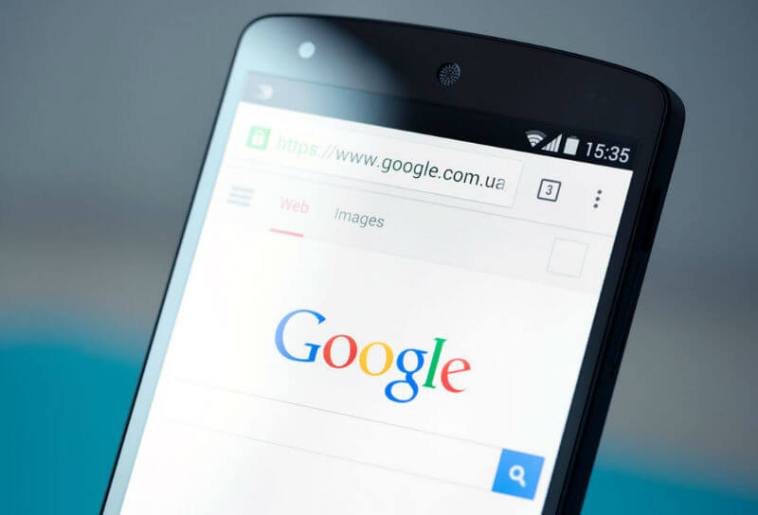
Забыл аккаунт или нет доступа к Интернету
При вводе правильного аккаунта Google бывают ситуации, когда отсутствует подключение к интернету. В данном случае восстановить работу заблокированного телефона поможет выполнение перезагрузки телефона, вход в центр уведомлений Android, подключение Wi-Fi или мобильной передачи данных, а затем уже – введение правильного логина и пароля аккаунта Google. Если же в данном случае пароль аккаунта пользователь забыл, его необходимо восстановить, а затем ввести в поля Android.
Для того, чтобы включить Wi-Fi на заблокированном устройстве, можно перейти в раздел экстренного вызова, набрать там *#*#7378423#*#*, затем войти в меню Service tests — WLAN и в нем уже включить интернет.
При отсутствии подключения Wi-Fi, можно вставить в телефон любую SIM-карту, на которой достаточно средств для мобильного интернета. Если же и это невозможно по какой-то причине, можно активировать сеть в телефоне с помощью подключенного LAN переходника и роутера с интернетом. При помощи такого переходника смартфон присоединяется к роутеру и интернет в нем активируется. Однако стоит сказать о том, что далеко не все версии ОС Android поддерживают LAN адаптеры, поэтому данная схема может и не сработать.
Взлом графического ключа через Recovery
Сброс до заводских настроек
Взломать графический ключ на устройстве можно в том случае, если на Android установлено меню Recovery (CWM, TWRP или стандартное). Для этого через такое меню производится сброс настроек пользователя вплоть до заводских, что удаляет все программы, сообщения и номера в телефонной книге, но не затрагивает картинки, музыку и другие файлы. Проблема удаления данных решается путем создания аккаунта Google, где сохранится все то, что удалит Recovery. При этом в меню Recovery необходимо выбрать factory reset либо wipe data/factory reset.

На моделях телефонов Samsung сброс данных проводится при помощи следующих действий:
- выключить устройство;
- на моделях выпуска после 2012 года необходимо зажать одновременно центральную клавишу, клавишу увеличения громкости и клавишу включения телефона, а на моделях до 2012 года – одновременно удерживать нажатыми только центральную клавишу и клавишу включения;
- в высветившемся меню Recovery выбрать вышеназванный пункт меню.
На моделях техники Asus после выключения телефона одновременно зажимаются клавиши включения и уменьшения громкости, после чего возникает меню из 2 пунктов, где необходимо выбрать клавишей громкости wipe data, а затем клавишей увеличения громкости быстро щелкнуть по данной строке для подтверждения выбора.
На телефонах марки Huawei сброс производится так:
- сначала телефон выключается;
- при возможности извлекается и снова вставляется батарея;
- одновременно зажимаются клавиши увеличения громкости и включения телефона до момента возникновения изображения Android (после этого клавиши отпускают);
- в возникшем меню выбирается пункт wipe data/factory reset при помощи клавиш регулировки громкости;
- смартфон перезагружается.
Удаление файлов gesture.key и password.key
Если в телефоне есть установленные root-права и CWM Recovery, то удалить забытый графический ключ можно при помощи удаления системных файлов gesture.key и password.key. С этой целью менеджер файлов Aroma в виде архива скачивается в телефон. Затем телефон выключают и входят в меню Recovery одним из перечисленных в предыдущем пункте способом. Далее в данном меню выбирается пункт install zip, затем Choose zip from /sdcard, а затем необходимо выбрать папку с Aroma либо нажать choose zip from last install folder, а там уже найти Aroma. В Aroma необходимо перейти в data/system и удалить следующие файлы:
- locksettings.db;
- locksettings.db-shm;
- locksettings.db-wal;
- gesture.key или gatekeeper.pattern.key;
- password.key или gatekeeper.password.key.
После выполненных операций телефон необходимо перезагрузить.
Прошивка как вариант снять блокировку
Если произвести перепрошивку устройства, то само собой сносится и блокировка. Для каждой модели телефона существуют свои способы перепрошивки, все они идентичны и отличаются только драйверами для конкретных производителей. Рассмотрим разблокировку графического ключа путем прошивки телефона на устройстве марки Sony:
- Сначала скачивается и устанавливается программа Flashtool и соответствующие драйвера.
- Скачивается и создается прошивка для телефона, которая может использоваться во Flashtool.
- Flashtool необходимо запустить.
- В программе необходимо поочередно войти во вкладки Tools, Bundles, Create.
- В открывшихся полях необходимо внести данные: Select source folder – расположение прошивки, Device – конкретная модель устройства, Branding – указать locked remove, Version – написать номер прошивки.
- Файлы loader.sin и userdata.sin следует перетянуть в firmware content из folder list.
- Для создания разблокирующего файла нажимается Create и получившийся файл прошивается в Flashtool.

Разблокировка конкретной марки
Samsung
На телефонах Samsung разблокировка графических ключей производится при помощи меню Recovery. Для этого телефон выключается, одновременно зажимаются клавиши питания, увеличения громкости и центральная до момента высвечивания меню. В этом меню клавишами громкости можно выбрать wipe data/factory reset, затем нажимается клавиша включения телефона и в появившемся меню уже выбирается пункт yes — delete all user data. После этого телефон необходимо перезагрузить путем выбора reboot system now.
HTC
Для разблокировки устройств марки НТС смартфон выключается и, по возможности, извлекается и заново устанавливается батарея. Затем нужно зайти в меню Recovery путем зажатия и удержания клавиш включения и уменьшения звука. Кнопки отпускаются, когда возникает изображение Android на экране и в выпавшем меню выбирается actory reset либо clear storage.
Asus
Для разблокировки телефонов Asus после 5 неудачных попыток введения ключа необходимо при появлении окна «Забыт ключ» ввести данные аккаунта Google с логином и паролем. Если же устройство не было синхронизировано с таким аккаунтом, то разблокировать телефон будет возможно только путем восстановления системы.
Meizu
Для сбрасывания пароля на устройствах Meizu можно действовать несколькими основными путями. Во-первых, можно войти на устройство с помощью того же аккаунта в Google, что становится доступным после многократного введения неправильного ключа и возникновения надписи «Забыли ключ». Во-вторых, сделать это можно при помощи программы SMS Bypass и Instal АРК, скачав их на смартфон при подсоединении к компьютеру, запустив Install АРК, а затем и SMS Bypass. После инсталляции последней программы с другого телефона нужно отправить на заблокированное устройство SMS-сообщение с текстом «1234 resert». Смартфон Meizu следует перезагрузить и ввести в качестве пароля любую комбинацию, она будет считаться в данном случае верной. Выполнить подобные действия можно только на тех устройствах, где нет блокировки софта из неизвестных источников и включена отладка USB.

Также на Meizu можно сбрасывать пароли при помощи ADB Run или сброса всех настроек с помощью hard reset. Для первого варианта необходимо выключенный телефон подсоединить к компьютеру и включить. Затем на него скачивают и запускают отладку ADB Run, где в окне Input вводится цифра 6, что означает выбор функции Unlock Gesture Key. После этого на экране возникнут 4 способа для разблокировки телефона, из которых лучше выбирать первый либо второй при графическом ключе, третий при цифровом коде блокировки, и четвертый, если устройство Meizu рутировано. Перезагрузка телефона помогает войти в систему без ключа. Данный способ хорош только для телефонов Meizu на базе MediaTeK (MTK), с которыми компания сотрудничала вплоть до последних моделей смартфонов. Новая база Qualcomm с приложением ADB Run не совместима.
При выборе варианта полного сброса всех настроек телефона Meizu нужно сначала выключить телефон, затем одновременно зажать кнопки включения и увеличения громкости, в возникшем меню Recovery выбрать clear data и start. Смартфон перейдет в режим сброса настроек и после его завершения можно будет включить устройство без всяких паролей.
Каждый из описанных вариантов сброса паролей имеет как преимущества, так и недостатки, любые из них могут не подойти к какой-то конкретной марке или модели телефона, поэтому знать их необходимо как можно больше, чтобы суметь самостоятельно разблокировать свой телефон как можно быстрее.